DataFrame表样式设置(二)
总第138篇/张俊红
在DataFrame样式表设置的第一节DataFrame表样式设置(一)中我们讲了字体相关的一些设置,这一节我们讲一下,对齐方式、数字显示、条件格式相关的一些设置。
1.对齐方式
对齐方式主要有两种,一种是水平方向对齐,一种是垂直方向对齐。
1.1水平方向对齐
关于水平方向对齐情况使用的是horizontal_alignment参数,主要有如下几个参数值可选:
general = 'general' #一般
left = 'left' #左对齐
center = 'center' #居中对齐
right = 'right' #右对齐
fill = 'fill' #填满单元格对齐
justify = 'justify' #两端对齐
center_continuous = 'centerContinuous'
distributed = 'distributed' #分散对齐
#注意区分两端对齐和分散对齐
我们把col_1列设置成左对齐,col_2列设置成右对齐,col_3列设置成居中对齐,实现代码如下:
sf.apply_column_style(cols_to_style=["col_1"],
styler_obj=Styler(horizontal_alignment="left"),
style_header=True)
sf.apply_column_style(cols_to_style=["col_2"],
styler_obj=Styler(horizontal_alignment="right"),
style_header=True)
sf.apply_column_style(cols_to_style=["col_3"],
styler_obj=Styler(horizontal_alignment="center"),
style_header=True)
ew = StyleFrame.ExcelWriter(r'my_excel.xlsx')
sf.to_excel(ew)
ew.save()
最后效果如下:
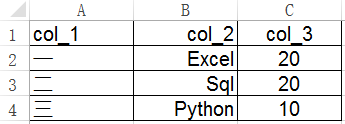
1.2垂直方向对齐
垂直方向对齐和水平方向对齐的原理一样,关于垂直对齐使用的是vertical_alignment参数,主要有如下几个参数值可选:
top = 'top' #靠上对齐
center = 'center' #靠中对齐
bottom = 'bottom' #靠下对齐
justify = 'justify' #两端对齐
distributed = 'distributed' #分散对齐
2.数字显示
我们知道一个数字有不同的表现形式,可以是小数点也可以是百分数,可以设置保留两位小数点还可以设置保留三位小数点。我们要想设置数字的这些显示形式,需要用到number_format参数,主要有如下几个参数值可选:
general = 'General' #对应Excel中的常规
general_integer = '0' #不保留小数点
general_float = '0.00' #保留两位小数点
percent = '0.0%' #百分数
thousands_comma_sep = '#,##0' #千位分隔样式
date = 'DD/MM/YY' #年月日
time_24_hours = 'HH:MM' #小时分钟
time_24_hours_with_seconds = 'HH:MM:SS' #小时分钟秒
time_12_hours = 'h:MM AM/PM' #12小时分钟 上下午区分
time_12_hours_with_seconds = 'h:MM:SS AM/PM' #12小时分钟秒 上下午区分
date_time = 'DD/MM/YY HH:MM' #年月日时分
date_time_with_seconds = 'DD/MM/YY HH:MM:SS' #年月日时分秒
我们把col_1列设置成常规格式,col_2列设置成保留3位小数点,col_3列设置成百分数格式,实现代码如下:
sf.apply_column_style(cols_to_style=["col_1"],
styler_obj=Styler(number_format="0"),
style_header=True)
sf.apply_column_style(cols_to_style=["col_2"],
styler_obj=Styler(number_format="0.000"),
style_header=True)
sf.apply_column_style(cols_to_style=["col_3"],
styler_obj=Styler(number_format="0.0%"),
style_header=True)
ew = StyleFrame.ExcelWriter(r'my_excel.xlsx')
sf.to_excel(ew)
ew.save()
最后效果如下:
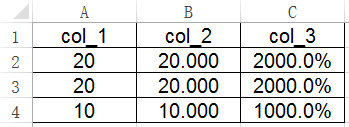
3.条件格式
条件格式主要将满足条件的某些值重点突出显示出来,条件格式主要用在色阶显示中,可选的条件如下:
num = 'num' #根据具体数值
percent = 'percent' #根据百分数
max = 'max' #根据最大值
min = 'min' #根据最小值
formula = 'formula' #根据公式
percentile = 'percentile' #根据分位数
色阶调整需要用到add_color_scale_conditional_formatting方法。
4.行宽列高设置
4.1设置列宽
设置列宽的时候,我们可以将整个表中所有列设置成一样的宽度,也可以不同列的列宽是不一样的。设置列宽不是通过设置Styler来设置的,而是在sf表上直接调用set_column_width和set_column_width_dict方法即可。
我们把整个表列宽都设置成10,实现代码如下:
sf.set_column_width(columns = ["col_1","col_2","col_3"],width=10)
ew = StyleFrame.ExcelWriter(r'my_excel.xlsx')
sf.to_excel(ew)
ew.save()
最后效果如下:
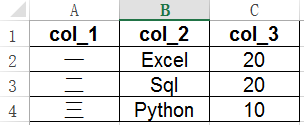
我们把col_1列列宽设置成10,col_2列列宽设置成20,col_3列列宽设置成30,实现代码如下:
sf.set_column_width_dict(col_width_dict = {"col_1":10,"col_2":20,"col_3":30})
ew = StyleFrame.ExcelWriter(r'my_excel.xlsx')
sf.to_excel(ew)
ew.save()
最后效果如下:
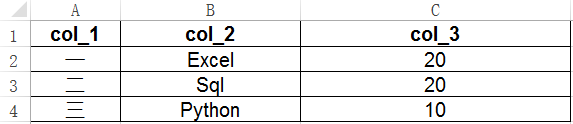
4.2设置行高
设置列宽与行高的原理是一样的,使用的方法是set_row_height和set_row_height_dict。
5.读取本地表
读取本地表就是我们可将本地的Excel文件读取进来,然后对其设置样式,也可以将本地Excel文件的样式读取进来。读取文件用到的方法是read_excel。
read_excel有如下参数:
| 参数 | 说明 |
|---|---|
| path | 待读取文件路径 |
| sheet_name | 要读取文件的sheet名 |
| read_style | 是否读取文件表中已有的样式,默认是False |
| use_openpyxl_styles | 是使用 Openpyxl的风格,还是使用Styler风格,默认False,即使用Styler风格 |
| read_comments | 是否读取批注,默认Fasle |
需要注意的一点是,读取进来的本地表不可以进行预览,即你在Python里面是看不到长什么样子的。读取文件实例如下:
from StyleFrame import StyleFrame
sf=StyleFrame.read_excel(r"C:\Users\my_excel.xlsx")
sf
-------
6.保存到本地
将文件格式设置好了,我们就可以将文件导出到本地进行保存,保存文件用到的方法是to_excel。
to_excel有如下参数:
| 参数 | 说明 |
|---|---|
| excel_writer | 输出文件路径 |
| sheet_name | 输出文件sheet名 |
| allow_protection | 是否受保护,默认是False |
| right_to_left | 使sheet从右到左排 |
| columns_to_hide | 要隐藏的列名,以列表传入 |
| row_to_add_filters | 要过滤哪些行,传入行索引即可 |
| columns_and_rows_to_freeze | 要冻结的窗口,如果输入"C3",则会把A、B列和1、2行冻结 |
| best_fit | 传入列名,会根据列宽自动调节字体大小 |

